- 综合
发布时间:2015年01月07日 00时00分00秒作者:黑鲨系统官网来源:http://www.win7qjb.cn
360重装异次元系统大师目前是360安全卫士功能大全下的功能之一,要使用360重装小马系统大师必须先安装最新版360安全卫士,这个大家要注意,好了,接着就是360重装系统大师的全面使用办法了。
360重装系统大师是360公司研发的一款系统重装工具,360重装系统大师能帮助用户轻松的安装操作系统,目前能完美的支持32位与64位的windows 10、windows xp、windows 8系统的重装,此软件使用起来也非常的容易,采用一键安装,即可快速重装系统。
首先是要在电脑上安装360重装系统大师。一键360重装的办法我推选两种,第一种是进入360重装系统大师官方网站下载。第二种:如果你电脑安装了360安全卫士9.0可以根据下图的办法找到360重装系统大师。
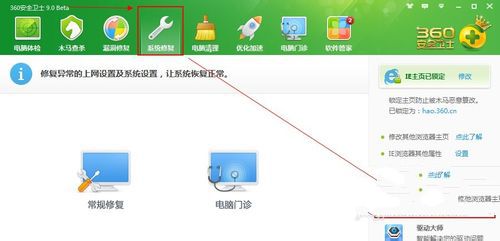
360重装系统载图1
接下来你们启动360重装大师。大家能够看到,下图中给出了重装系统的4个步骤。你们点击开始重装系统。
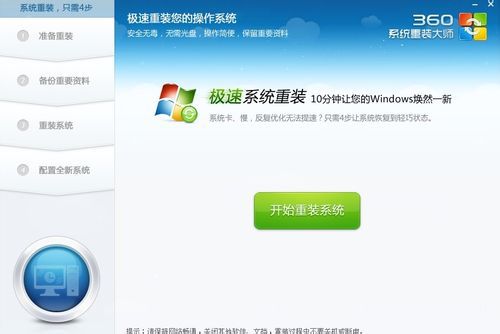
360重装系统载图2
这时候它会检测你是否符合安装条件。提醒大家360系统重装大师是不能把xp版本的系统装成win10版本的。这点很不爽。

360重装系统载图3
接下来该选择重装类型了。总共有两个选择,第一是重装后还原资料和一键安装软。官方推选的是这种。但是我个人体验不是很好,重装软件的时候感觉很慢(不知道什么原因。)我个人建议用其他办法进行备份。为了给大家示范,我选择第一种。
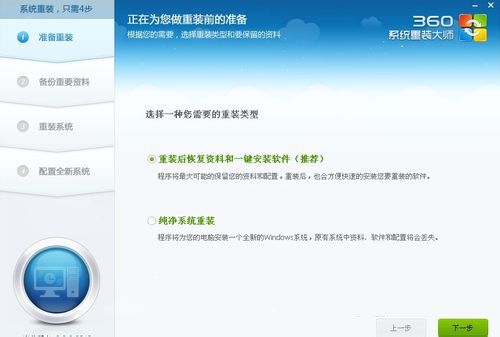
360重装系统载图4
接下来是选择要保留的个人和电脑资料。可以直接选择下一步,也可自定义。
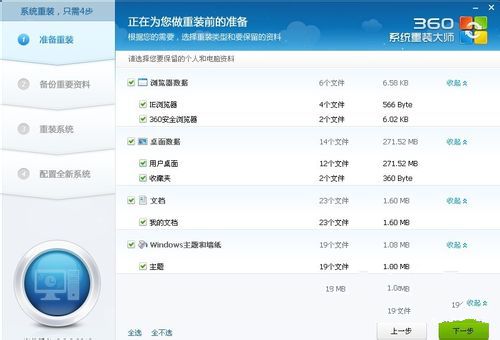
360重装系统载图5
接下来根据提示就点下一步就好了,系统开始重装了。剩下的就需要等待了。这个时候你可以喝杯咖啡。听听音乐,静静的等待它装完吧,全程大概用时,几分钟,这要根据你电脑备份资料的多少而定。
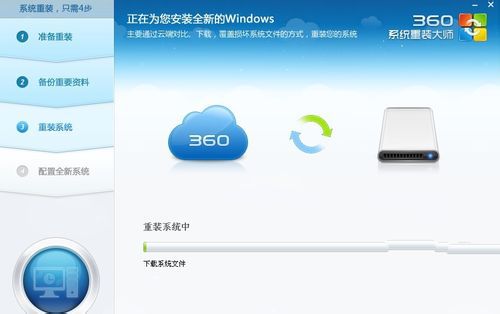
360重装系统载图6
好了,进度完成了,现在需要重新启动电脑。点击立即重启。
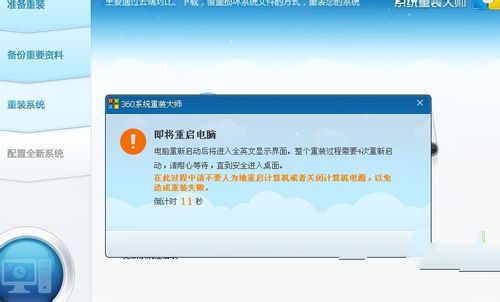
360重装系统载图10
进入到这一步的时候一定要选择第一项,否则的话,就会进入到重装系统之前的状态了。
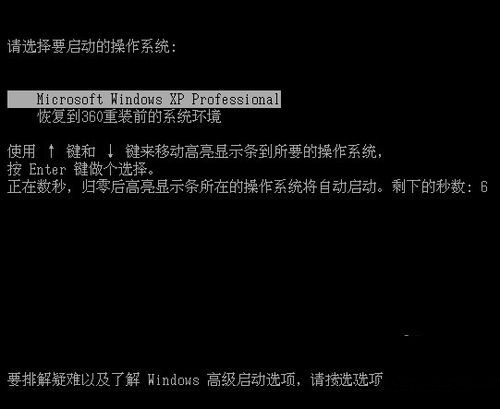
360重装系统载图8
现在正在设置系统。你们需要做的还是等待。
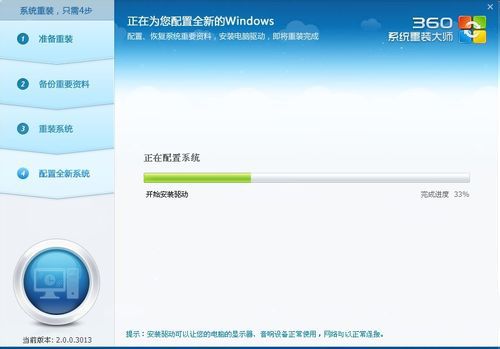
360重装系统载图9
好了大功告成。一个崭新的系统呈现在你们面前了。

360重装系统载图7
点击开始使用全新的windows。把你们备份的软件重新安装。至此重装系统就结束了。体验一下你的新系统吧。
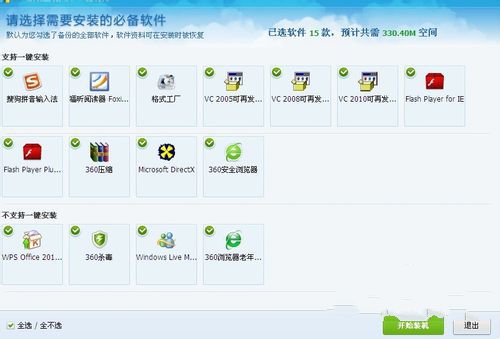
360重装系统载图11
12如果发现重装系统后你的C盘变小了。没关系,这是因为360系统重装大师在你的C盘中进行了一个备份。在10天内你可以随时还原到重装系统之前的状态。如果你不打算还原原来的状态了可以点击下图中的手动删除选项将其删除。
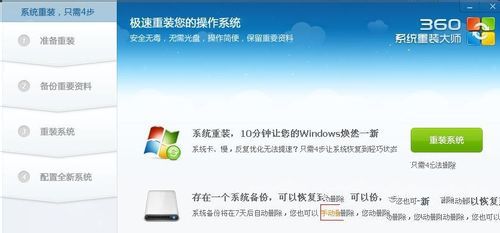
360重装系统载图12